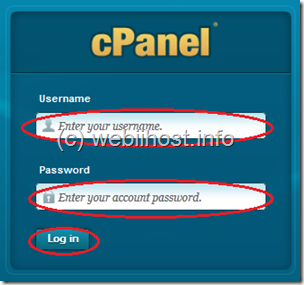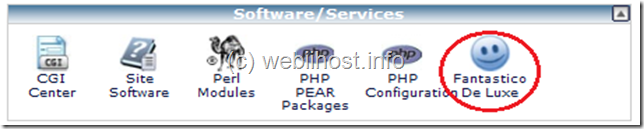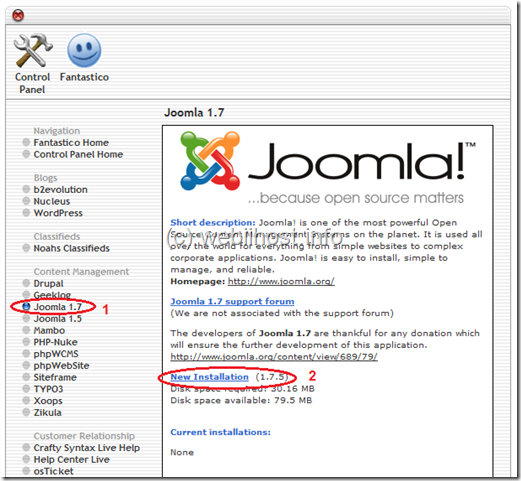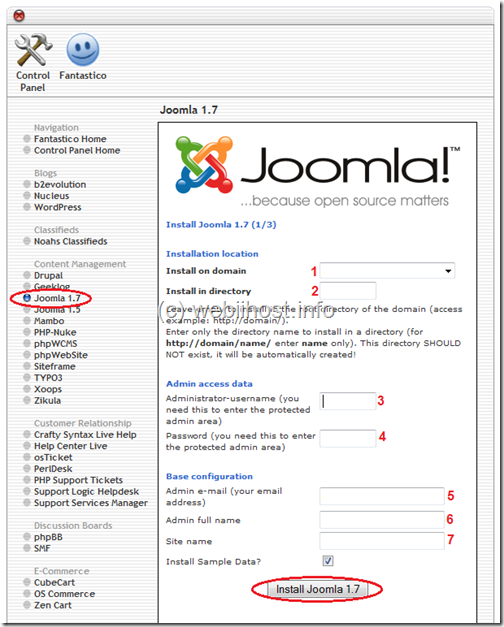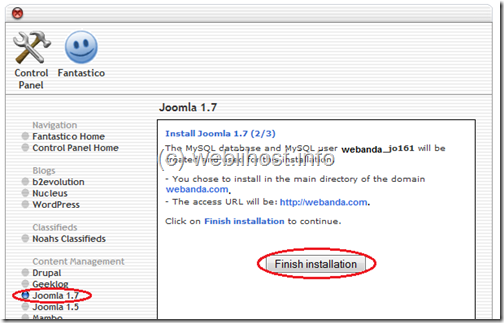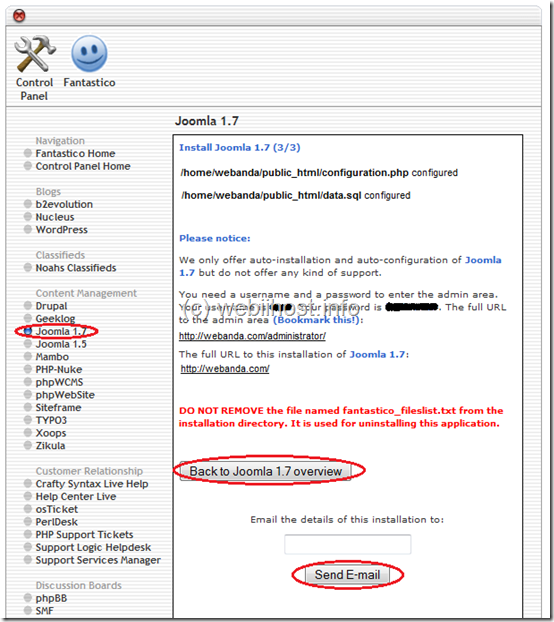Dari sekian banyak software CMS open source, salah satunya adalah Joomla yang bisa Anda gunakan untuk membangun website Anda. Berikut langkah-langkah untuk menginstal Joomla menggunakan fasilitas Fantastico di cPanel hosting Anda.
1. Pastikan Anda sudah memiliki nama domain dan hosting sendiri. Anda bisa melakukan pendaftaran melalui http://webiihost.info.
2. Silahkan Anda login ke dalam cPanel Anda melalui alamat cPanel hosting Anda, sebagai contoh: http://nama-domain-anda.com/cpanel. Masukkan username dan password Anda, kemudian klik tombol Log In untuk melanjutkan.
3. Selanjutnya Anda akan masuk ke dalam halaman cPanel Anda. Silahkan Anda klik Fantastico De Luxe yang ada di bagian Software/Services.
4. Kemudian Anda akan masuk ke dalam halaman Fantastico. Silahkan Anda pilih Joomla (nomor 1). Untuk versi silahkan Anda pilih yang Anda inginkan. Kemudian klik link New Installation untuk memulai proses instalasi (nomor 2).
5. Selanjutnya silahkan isi data-data tentang website yang akan Anda instal.
Pada bagian Install on domain, silahkan Anda pilih domain yang akan Anda instal Joomla didalamnya. Anda dapat memilih dari menu drop down yang ada (nomor 1).
Pada bagian Install in directory, Anda bisa mengosongkannya sehingga nanti Joomla akan diinstal di direktori root.
Pada bagian Administrator-username (you need this to enter the protected admin area), silahkan Anda isikan username administrator Anda. Username ini berguna untuk login ke halaman admin wesite Joomla Anda (nomor 3).
Pada bagian Password (you need this to enter the protected admin area), silahkan Anda masukkan password administrator Joomla Anda. Password ini juga berguna untuk masuk ke dalam halaman administator website Joomla Anda (nomor 4).
Pada bagian Admin e-mail (your email address), silahkan Anda masukkan alamat email Anda (nomor 5).
Pada bagian Admin full name, silahkan Anda isikan nama lengkap administrator website Joomla Anda (nomor 6).
Pada bagian Site name, silahkan Anda isikan nama website Joomla Anda (nomor 7).
Kemudian silahkan klik tombol Install Joomla 1.7 untuk memulai proses penginstalan Joomla. Tunggu sampai proses selesai.
6. Tidak perlu menunggu waktu lama untuk proses instalasi Joomla menggunakan Fantastico di cPanel. Kemudian akan ditampilkan keterangan bahwa proses instalasi Joomla sudah berhasil. Kemudian silahkan klik tombol Finish installation untuk melanjutkan.
7. Kemudian akan ditampilkan keterangan tentang username dan password administator website Joomla Anda. Juga alamat untuk login ke dalam halaman administrator website Joomla Anda dan alamat untuk website Joomla Anda.
Selanjutnya Anda bisa mengklik tombol Back to Joomla 1.7 overview untuk kembali ke halaman Fantastico. Selain itu Anda juga bisa mengisikan alamat email Anda pada kotak isian Email the details of this installation to: untuk mengirimkan detail proses instal Joomla Anda. Silahkan masukkan alamat email dan klik tombol Send E-mail.
8. Sekarang silahkan Anda ketikkan alamat website Anda di bagian address bar browser Anda. Selamat, website Joomla Anda sudah berhasil diinstal. Anda bisa langsung melakukan beberapa konfigurasi melalui halaman administrator website Joomla Anda.